Хотите поиграть в GTA San Andreas вместе с другом, но не знаете как? Не беда! В этой статье мы расскажем вам, как играть в GTA San Andreas по локальной сети с помощью программы Multi Theft Auto.
В следующих разделах мы подробно объясним, как скачать и установить Multi Theft Auto, как создать и настроить сервер, а также как подключиться к серверу и начать игру вместе с другом. Вы узнаете о возможностях мультиплеера, таких как кооперативный режим, а также о различных модах и дополнительных функциях, которые можно использовать в игре.

Как играть в ГТА Сан Андреас по локальной сети с другом
Если вы хотите сыграть в ГТА Сан Андреас с другом по локальной сети, вам потребуется следовать нескольким простым шагам. Этот процесс позволит вам насладиться совместной игрой и взаимодействием с другими игроками в виртуальном мире Сан Андреас.
Вот пошаговая инструкция о том, как играть в ГТА Сан Андреас по локальной сети с другом:
-
Подключите компьютеры к одной локальной сети. Убедитесь, что все компьютеры, которые вы планируете использовать для игры, подключены к одной и той же локальной сети. Это может быть домашняя сеть или сеть в офисе, главное, чтобы все устройства были в одной сети.
-
Установите программу Multi Theft Auto. Multi Theft Auto (MTA) — это модификация для ГТА Сан Андреас, которая позволяет играть в игру по сети. Зайдите на официальный сайт MTA и скачайте и установите программу на каждом компьютере, который будет использоваться для игры.
-
Запустите Multi Theft Auto. После установки откройте программу MTA на каждом компьютере. Вы увидите окно с настройками и возможностью выбора сервера.
-
Выберите сервер и подключитесь. В окне MTA выберите сервер, на котором вы хотите играть. Список серверов будет отображаться в программе. Выберите сервер, который поддерживает игру в ГТА Сан Андреас и имеет хороший рейтинг. Подключитесь к выбранному серверу.
-
Пригласите друга в игру. После подключения к серверу, скопируйте IP-адрес сервера и отправьте его другу. Ваш друг должен открыть MTA, выбрать "Direct Connect" и вставить IP-адрес сервера в соответствующее поле. Когда ваш друг подключится к серверу, вы сможете играть вместе.
-
Наслаждайтесь игрой вместе. Теперь, когда вы и ваш друг подключены к серверу, вы можете наслаждаться игрой в ГТА Сан Андреас вместе. Взаимодействуйте друг с другом, выполняйте задания, исследуйте виртуальный мир и просто получайте удовольствие от совместного времяпрепровождения.
Следуя этой простой инструкции, вы сможете настроить и играть в ГТА Сан Андреас по локальной сети с другом. Помните, что для лучшего опыта игры важно выбрать надежный и популярный сервер, а также иметь стабильное подключение к интернету.
GTA San Andreas по локальной сети с другом [100% РАБОЧИЙ СПОСОБ]
Подготовка к игре
Прежде чем приступить к игре в GTA San Andreas по локальной сети с другом, необходимо выполнить несколько подготовительных шагов. В этом разделе мы рассмотрим эти шаги подробнее.
1. Установка игры
Первым шагом является установка игры GTA San Andreas на компьютеры всех участников. Для этого необходимо приобрести лицензионную копию игры и следовать инструкциям по установке. Убедитесь, что все компьютеры имеют достаточные системные требования для запуска игры.
2. Подключение компьютеров к локальной сети
Для игры в GTA San Andreas по локальной сети необходимо, чтобы все компьютеры были подключены к одной локальной сети. Это можно сделать с помощью проводного или беспроводного подключения. Убедитесь, что все компьютеры находятся в одной сети и имеют доступ друг к другу.
3. Установка модификации Multi Theft Auto
Для игры в GTA San Andreas по локальной сети с другом необходимо установить модификацию Multi Theft Auto (MTA). MTA позволяет играть в GTA San Andreas по сети, добавляя мультиплеерный режим. Скачайте и установите MTA с официального сайта разработчика.
4. Создание сервера
После установки MTA необходимо создать сервер, на котором будут проходить игровые сессии. Для этого запустите MTA и выберите опцию "Создать сервер". Задайте параметры сервера, такие как название, пароль (если требуется), и количество игроков. После создания сервера вы получите IP-адрес сервера, который понадобится для подключения других игроков.
5. Подключение других игроков
После создания сервера другие игроки смогут подключиться к нему, используя IP-адрес сервера. Для этого запустите MTA на других компьютерах и выберите опцию "Подключиться к серверу". Введите IP-адрес сервера и, если требуется, пароль. После успешного подключения вы сможете играть в GTA San Andreas по локальной сети с другом.
Теперь вы готовы начать игру в GTA San Andreas по локальной сети с другом! Убедитесь, что все игроки следуют правилам игры и наслаждайтесь мультиплеерным опытом вместе.
Установка необходимых программ
Перед тем, как начать играть в GTA San Andreas по локальной сети с другом, вам потребуется установить несколько программ, чтобы обеспечить правильную работу игры. В этом разделе мы расскажем о необходимых программах и как их установить.
1. GTA San Andreas
Прежде всего, вам понадобится сама игра GTA San Andreas. Убедитесь, что у вас есть лицензионная или доверенная копия игры. Можно приобрести игру на официальном сайте или в магазине. Установите игру на ваш компьютер, следуя инструкциям, предоставленным с диском или файлом установки.
2. SA-MP
Для игры в GTA San Andreas по локальной сети вам потребуется SA-MP (San Andreas Multiplayer) — модификация для игры, которая позволяет игрокам подключаться к серверам и играть вместе. Скачайте последнюю версию SA-MP с официального сайта и установите ее на ваш компьютер. Следуйте инструкциям, чтобы завершить установку программы.
3. IP-адрес и порт
Перед тем, как начать игру по локальной сети, вам понадобится знать IP-адрес вашего компьютера и порт, который будет использоваться для подключения. IP-адрес можно найти в настройках сети вашего компьютера или воспользоваться онлайн-сервисами для определения IP-адреса. Порт можно выбрать самостоятельно или использовать порт по умолчанию, который указан в настройках SA-MP.
4. Hamachi (при необходимости)
Если вы планируете играть с другом через интернет, а не по локальной сети, вам может понадобиться Hamachi. Hamachi — это программа, которая создает виртуальную частную сеть между вашим компьютером и компьютером вашего друга. Скачайте Hamachi с официального сайта и установите его на ваш компьютер. Создайте сеть в Hamachi и поделитесь данными для подключения с вашим другом.
После установки всех необходимых программ вы будете готовы начать играть в GTA San Andreas по локальной сети с другом. Убедитесь, что все программы настроены правильно и имеют обновленные версии, чтобы избежать проблем при игре.

Создание локальной сети
Для игры в GTA San Andreas по локальной сети с другом необходимо создать сетевое соединение между вашими компьютерами. Это позволит вам играть вместе в одной игре, находясь в разных комнатах или даже на разных этажах.
Создание локальной сети может быть достаточно простым процессом, если вы следуете нескольким шагам:
1. Подключение к одной сети
Убедитесь, что оба компьютера подключены к одной локальной сети. Для этого можно использовать проводное соединение с помощью Ethernet-кабеля или беспроводное соединение Wi-Fi. Важно, чтобы оба компьютера были подключены к одной сети, чтобы они могли общаться между собой.
2. Настройка IP-адресов
Настройте IP-адреса компьютеров в пределах одной сети. IP-адрес — это уникальный идентификатор, который позволяет компьютеру общаться с другими устройствами в сети. Для создания локальной сети необходимо присвоить каждому компьютеру уникальный IP-адрес. Это можно сделать в настройках сети операционной системы.
3. Включение сетевой игры в GTA San Andreas
Откройте игру GTA San Andreas на каждом компьютере и перейдите в раздел сетевой игры. Здесь вы сможете настроить параметры игры и выбрать режим сетевой игры. Убедитесь, что вы выбираете режим "локальная сеть" или "LAN", чтобы играть по локальной сети.
4. Подключение к игре
На одном из компьютеров создайте игру и подождите, пока другой компьютер подключится к ней. Вам может потребоваться ввести IP-адрес компьютера, на котором создана игра, чтобы подключиться к ней. Обычно эта информация отображается в окне игры.
После успешного подключения вы сможете играть в GTA San Andreas по локальной сети с другом. Наслаждайтесь совместной игрой и веселитесь вместе!
Настройка игры
Перед тем, как начать играть в GTA San Andreas по локальной сети с другом, необходимо выполнить несколько настроек. В этом разделе мы рассмотрим основные шаги, которые позволят вам настроить игру для совместного прохождения.
Шаг 1: Установка игры
Прежде всего, убедитесь, что у вас установлена оригинальная версия игры GTA San Andreas на каждом компьютере, с которого вы планируете играть. Если игра еще не установлена, выполните ее установку с помощью официального диска или цифровой копии.
Шаг 2: Установка модификации Multi Theft Auto
Для игры по локальной сети вам понадобится модификация Multi Theft Auto (MTA), которая добавляет поддержку сетевого режима в GTA San Andreas. Посетите официальный сайт MTA (https://multitheftauto.com/) и загрузите последнюю версию модификации.
Шаг 3: Установка MTA на каждом компьютере
После загрузки MTA запустите установщик и следуйте инструкциям на экране для установки модификации на каждый компьютер, с которого вы планируете играть. Убедитесь, что у вас установлена одна и та же версия MTA на всех компьютерах.
Шаг 4: Создание сервера
Один из вас должен создать сервер, на котором будут проходить игровые сессии. Для этого запустите MTA и выберите опцию "Create Server" (Создать сервер) в главном меню. Настройте параметры сервера, такие как название сервера, пароль (если требуется), количество слотов и другие настройки по вашему усмотрению.
Шаг 5: Подключение к серверу
Остальные игроки должны подключиться к созданному серверу. Запустите MTA на каждом компьютере и выберите опцию "Connect" (Подключиться) в главном меню. Введите IP-адрес компьютера, на котором запущен сервер, и нажмите "Connect" (Подключиться). Если сервер защищен паролем, введите пароль.
Шаг 6: Настройка игрового режима
После подключения к серверу вы можете настроить игровой режим, выбрав один из доступных режимов игры. В GTA San Andreas существует множество игровых режимов, таких как Deathmatch, Team Deathmatch, Capture the Flag и другие. Выберите режим, который вам интересен, и начните игру вместе с другом.
Следуя этим шагам, вы сможете настроить игру GTA San Andreas для совместного прохождения по локальной сети с другом. Приятной игры!
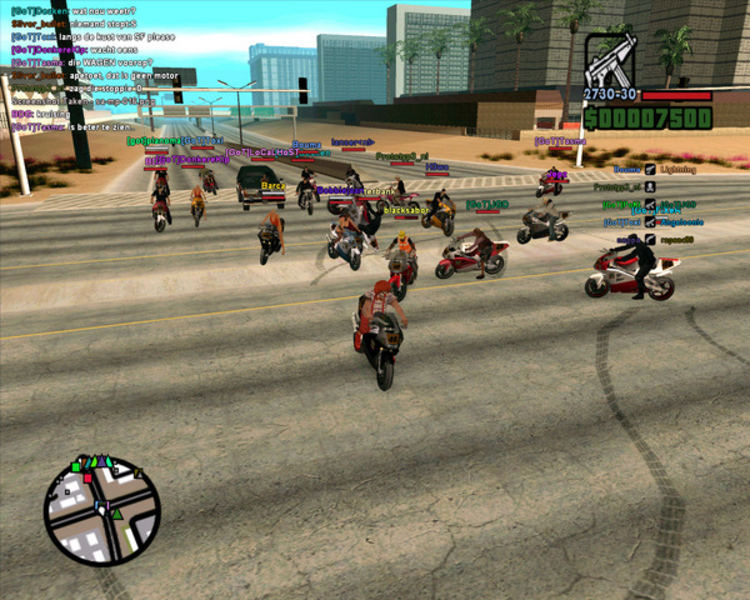
Подключение к серверу
Чтобы начать играть в GTA San Andreas по локальной сети с другом, вам необходимо подключиться к серверу. В данном экспертном тексте я расскажу, как это сделать.
Шаг 1: Установите игру
Первым шагом необходимо установить игру GTA San Andreas на ваш компьютер. Убедитесь, что у вас установлена последняя версия игры и все необходимые патчи.
Шаг 2: Запустите игру
После установки игры запустите ее на вашем компьютере. Откройте главное меню и выберите пункт "Мультиплеер".
Шаг 3: Выберите режим игры
В меню мультиплеера выберите режим игры "Сетевая игра". Вам будет предложено выбрать сервер для подключения.
Шаг 4: Подключитесь к серверу
Выберите сервер из списка доступных серверов. Обычно серверы разделены по типу игры (например, режим Deathmatch или гонки) и по количеству игроков. Выберите сервер, который соответствует вашим предпочтениям.
Шаг 5: Введите адрес сервера
Если вы хотите подключиться к конкретному серверу, вам может потребоваться ввести его IP-адрес или доменное имя. Обычно эта информация предоставляется администратором сервера.
Шаг 6: Начните игру
После выбора сервера и подключения к нему, нажмите кнопку "Готов" или "Старт" для начала игры. После этого вы будете перенаправлены на сервер и сможете начать игру со своим другом.
Теперь вы знаете, как подключиться к серверу и начать играть в GTA San Andreas по локальной сети с другом. Наслаждайтесь игрой!
Начало игры
Для начала игры в GTA San Andreas по локальной сети с другом, вам понадобятся несколько предварительных шагов. В этом разделе мы рассмотрим, как подготовиться к игре и начать играть вместе.
1. Установка игры и модификаций
Прежде чем начать игру, убедитесь, что у вас установлена GTA San Andreas на вашем компьютере. Если игра еще не установлена, вам потребуется приобрести или скачать официальную копию игры.
Кроме того, вам может понадобиться установить дополнительные модификации (моды), которые позволят вам играть по локальной сети. Модификации могут предоставлять различные дополнительные возможности, такие как новые автомобили, оружие или режимы игры. Убедитесь, что вы устанавливаете модификации с официальных и проверенных источников, чтобы избежать проблем совместимости или вирусов.
2. Установка мультиплеера
Для игры по локальной сети с другом вам понадобится установить специальный мультиплеерный мод. Существует несколько популярных мультиплеерных модов для GTA San Andreas, таких как SA-MP (San Andreas Multiplayer) или MTA (Multi Theft Auto).
Перейдите на официальные веб-сайты выбранного мультиплеера и следуйте инструкциям по установке. Обычно процесс установки включает в себя скачивание и запуск установочного файла, а затем следование инструкциям на экране.
3. Создание сервера
После установки мультиплеера вам нужно будет создать сервер, чтобы ваш друг мог подключиться к игре. Перейдите в меню мультиплеера и выберите опцию "Создать сервер" или аналогичную.
В этом шаге вы можете настроить различные параметры сервера, такие как название сервера, количество игроков, пароли и т. д. Убедитесь, что вы выбрали правильные настройки, чтобы ваш друг мог легко подключиться к серверу.
4. Подключение друга к игре
После создания сервера ваш друг может подключиться к игре, следуя определенным шагам. Предоставьте вашему другу IP-адрес вашего сервера (или другую информацию, необходимую для подключения) и убедитесь, что ваш компьютер и компьютер вашего друга находятся в одной локальной сети.
В меню мультиплеера ваш друг должен выбрать опцию "Присоединиться к серверу" или аналогичную. Затем он должен ввести IP-адрес вашего сервера и любые другие требуемые данные. Если все настроено правильно, ваш друг будет подключен к игре и сможет играть вместе с вами.